Page 449 of 751

Na displeji si můžete přizpůsobit různá nastavení, a to takto:
Záložka Položka Funkce
ADDHeight (Výška)
Brightness Control (Ovládání jasu)
Other (Ostatní)Viz Aktivní projekční displej na straně 4-38.
Displej Viz Ovládání hlasitosti / displeje / kvality zvuku na straně 5-50.
BezpečnostSystém podpory rozpoznávání vzdálenosti
SBS/SCBS
Other (Ostatní)Viz Možnosti vlastního nastavení na straně
9-17.
Sound (Zvuk) Viz Ovládání hlasitosti / displeje / kvality zvuku na straně 5-50.
HodinyAdjust Time (Nastavit čas)Zobrazí právě nastavený čas.
Stiskem
zvýšíte údaj hodin/minut a
výběrem snížíte údaj hodin/minut.
AM/PM je možné zvolit pouze při vybraném
12hodinovém formátu hodin.
GPS SyncSynchronizuje se s GPS, když je zapnuta.
Když je vypnuta, je možné změnit čas pomocí
„Adjust Time (Nastavit čas)“.
Time Format (Formát času)Přepne zobrazení mezi 12 a 24hodinovým
for mátem.
Time Zone Select (Výběr časové zóny)Když neprobíhá synchronizace s GPS, zvolte
požadovaný region.
Daylight Savings Time (Letní čas)Zapne/vypne nastavení letního času.
Když je letní čas ON, posune se čas o 1 hodinu.Když je OFF, vrátí se k normálnímu času.
Vo z i d l oRain Sensing Wiper (Stěrače reagující na
déšť)
Door Lock (Zámek dveří)
Other (Ostatní)Viz Možnosti vlastního nastavení na straně
9-17.
Devices (Zařízení)Bluetooth
®Viz Příprava Bluetooth® (typ C / typ D) na
straně 5-111.
Network Management (Správa sítě)Wi-Fi™ se používá pro funkci Navi POI/Real
Time Traffic (jako jsou ceny benzínu, aktuální
počasí, nejbližší restaurace)
Výbava interiéru
Audiosystém
5-67
Page 450 of 751

Záložka Položka Funkce
SystémTool Tips (Tipy) Zapne/vypne vysvětlení funkcí tlačítek.
Language (Jazyk) Změní jazyk.
Temperature (Teplota)Změní nastavení jednotky mezi stupni
Fahrenheita a Celsia.
Distance (Vzdálenost)Změní nastavení jednotky mezi mílemi a
kilometry.
Music Database Update (Aktualizace
hudební databáze)
Používá se k aktualizaci databáze Gracenote®. Gracenote
se používá s USB Audio a poskytuje:
1. Dodatečné informace o hudbě (jako je
název skladby, jméno interpreta)
2. Pomoc při hlasovém ovládání, příkazy
Přehrát interpreta a Přehrát album
Gracenote si můžete stáhnout z webových
stránek firmy Mazda věnovaným handsfree.
Viz Databáze Gracenote (typ C / typ D) na
straně 5-87.
Factory Reset (Nastavení z výroby)Paměť a nastavení jsou vráceny k nastavení
z výroby.
Inicializace začne, když zvolíte tlačítko
Ano.
About (O systému)Agreements and
Disclaimers
(Ujednání a
právní omezení)Prostudujte si právní omezení a potvrďte je.
Informace o verzíchJe možné ověřit aktuální verzi OS
audiojednotky a verzi databáze Gracenote.
Výbava interiéru
Audiosystém
5-68
Page 451 of 751

tAplikace
POZNÁMKA
V závislosti na typu a technických
parametrech se zobrazení na displeji
může lišit.
Výběrem ikony na domovské
obrazovce zobrazíte obrazovku
Applications (Aplikace). Je možné ověřit
následující informace.
Hlavní obrazovka Položka Funkce
Monitor spotřeby palivaSpotřeba
paliva
Výsledky
Zobrazení účinnos-
ti
NastaveníViz Monitor spo-
třeby
paliva na
straně 4-98.
Monitor sta-
vu vozidlaÚdržbaPlánovaná údržba
Záměna pneumatik
Oil Change (Vý-
měna oleje)Viz Sledování
údržby (vozidla
s audiosystémem
typu C / typu D) na
straně 6-16.
Průvodce
varová-
nímZde je možné ově-
řit právě aktivní
varování.Viz Pokud se va-
rovná kontrolka
rozsvítí nebo začne
blikat na straně
7-35.
Použití spínačů dálkového
ovládání audia
*
Bez hands-free sady Bluetooth®
S hands-free sadou Bluetooth®
ttNastavení hlasitosti
Chcete-li hlasitost zvýšit, stiskněte spínač
hlasitosti v horní části (
).
Chcete-li hlasitost snížit, stiskněte spínač
hlasitosti v dolní části (
).
Výbava interiéru
Audiosystém
*N��které modely.5-69
Page 457 of 751

3. Připojte zástrčku zařízení/konektor
kabelu na pomocný vstup/do USB
portu. U vozidel vybavených
přehrávačem DVD/CD disků
protáhněte kabel skrz výřez v konzole
a zapojte ho.
VA R O V Á N Í
Dejte pozor, aby se připojovací
kabel nezamotal do páky parkovací
brzdy (modely bez elektrické
parkovací brzdy) nebo řadicí páky
(manuální převodovka) nebo volicí
páky (automatická převodovka):
Zamotání připojovacího kabelu do
parkovací brzdy (modely bez
elektrické parkovací brzdy) nebo
řadicí páky (manuální převodovka)
nebo volicí páky (automatická
převodovka) je nebezpečné, protože
by mohlo překážet při řízení
a výsledkem by mohla být nehoda.
UPOZORNĚNÍ
Pokud je do pomocného vstupu/USB
portu zapojen kabel, nepokládejte na
něj předměty a nepůsobte na něj silou.
POZNÁMKA
•Konektor pevně zastrčte do
pomocného vstupu / USB vstupu.
•Konektor zasunujte a vytahujte kolmo
na pomocný vstup / USB port.
•Při zasunování a vytahování držte
kabel za konektor.
tJak používat režim AUX (typ A /
typ B)
1. Přepněte spínač zapalování do polohy
ACC nebo ON.
2. Stisknutím hlavního spínače/ovladače
hlasitosti zapněte audiosystém.
3. Stiskem tlačítka media (
) na
audiojednotce přepněte do režimu
AU X .
POZNÁMKA
•Když není k pomocnému vstupu
připojeno žádné zařízení, režim se
nepřepne na AUX.
•Upravte hlasitost reprodukce pomocí
přenosného audio zařízení nebo audio
jednotky.
•Jiná nastavení audia než nastavení
hlasitosti je možné provést na
přenosném audiozařízení.
•Pokud vytáhnete přívodní kabel
z pomocného vstupu, když bude
systém v režimu AUX, možná
uslyšíte hluk.
Výbava interiéru
Audiosystém
5-75
Page 458 of 751

tJak používat režim USB (typ A / typ B)
Tlačítko Media/Scan
Tlačítko předchozí složkyTlačítko následující
složky Tlačítko Přehrát/Pozastavit Tlačítko náhodného přehrávání
Tlačítko opakováníZobrazení funkcí audiosystému
Tlačítko Text
Tlačítko předchozí
skladby/ Tlačítko
rychlého posunu vzad
Tlačítko následující skladby/
Tlačítko rychlého posunu vpředNa obrázku je příklad zobrazující jednotku typu A.
Typ Přehrávané formáty
Režim USB Soubory MP3/WMA/AAC
Tato jednotka nepodporuje zařízení USB
3.0. I jiná zařízení nemusí být
podporována v závislosti na konkrétním
modelu nebo verzi OS.
Přehrávání
1. Přepněte spínač zapalování do polohy
ACC nebo ON.
2. Stisknutím hlavního spínače/ovladače
hlasitosti zapněte audiosystém.
3. Stisknutím tlačítka media (
)
přejdete do režimu USB a spustíte
přehrávání.
POZNÁMKA
•Na některých zařízení, jako například
chytrých telefonech, je nutné provést
změnu nastavení, aby bylo možné
používat USB.
•Když není USB zařízení připojeno,
režim se nepřepne na USB.
•Pokud se na USB zařízení
nenacházejí žádná data, která by bylo
možné přehrát, bliká na displeji
zpráva „NO CONTENTS (Žádný
obsah)“.
•Přehrávání z USB zařízení probíhá
v pořadí podle čísel složek. Složky,
ve kterých nejsou žádné soubory
MP3/WMA/AAC, jsou přeskočeny.
•Neodpojujte USB zařízení, když je
zapnutý režim USB. Mohlo by dojít
k poškození dat.
Pozastavení
Přehrávání pozastavíte stiskem tlačítka
Přehrávat/Pozastavit (4).
Opětovným stisknutím tlačítka obnovíte
přehrávání.
Rychlý posun vpřed/vzad
Pokud chcete přehrávání rychle posunout
vpřed, podržte stisknuté tlačítko pro rychlý
posun (
).
Pokud chcete přehrávání rychle posunout
vzad, podržte stisknuté tlačítko pro rychlý
posun (
).
Výbava interiéru
Audiosystém
5-76
Page 465 of 751
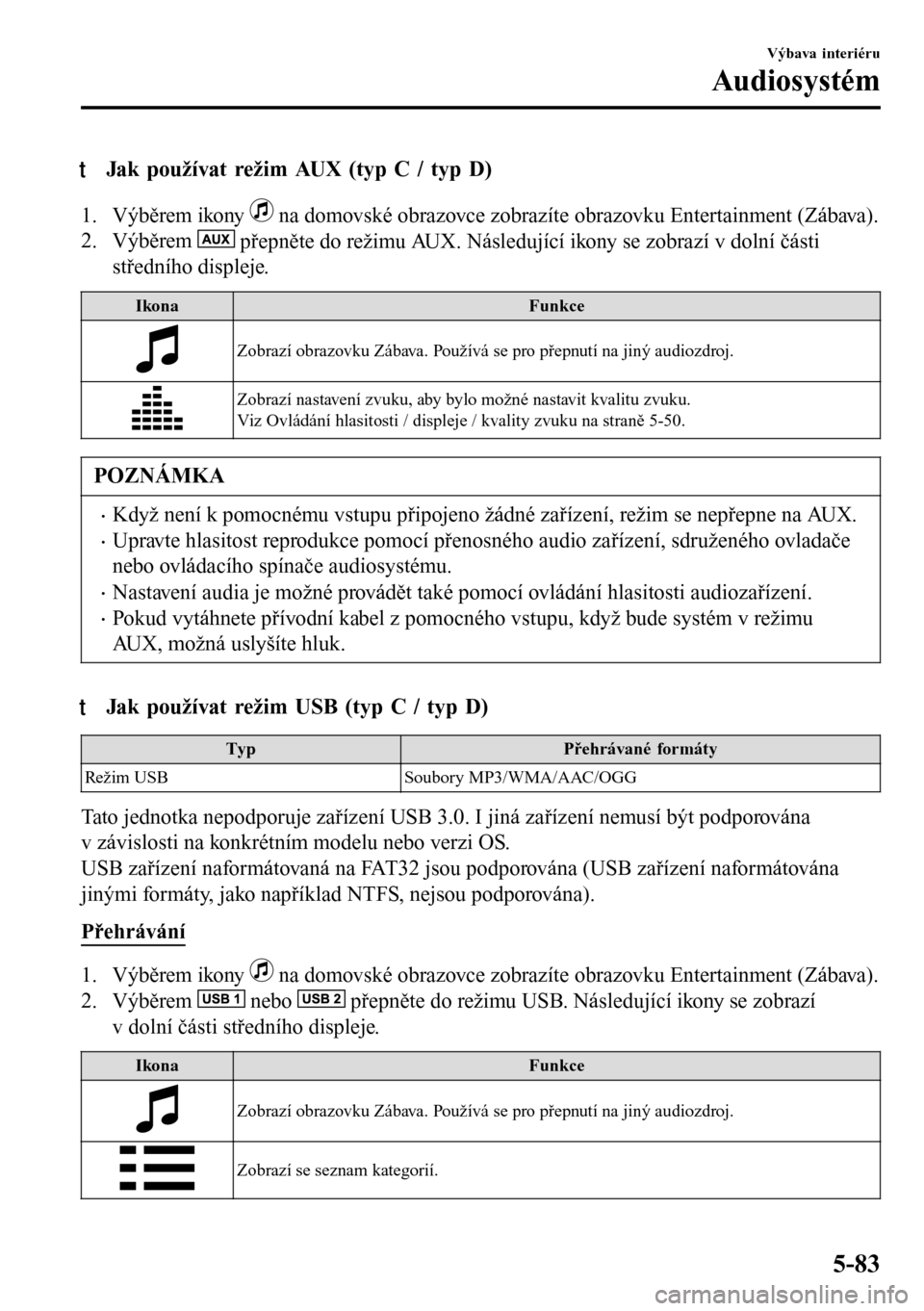
tJak používat režim AUX (typ C / typ D)
1. Výběrem ikony na domovské obrazovce zobrazíte obrazovku Entertainment (Zábava).
2. Výběrem
přepněte do režimu AUX. Následující ikony se zobrazí v dolní části
středního displeje.
Ikona Funkce
Zobrazí obrazovku Zábava. Používá se pro přepnutí na jiný audiozdroj.
Zobrazí nastavení zvuku, aby bylo možné nastavit kvalitu zvuku.
Viz Ovládání hlasitosti / displeje / kvality zvuku na straně 5-50.
POZNÁMKA
•Když není k pomocnému vstupu připojeno žádné zařízení, režim se nepřepne na AUX.
•Upravte hlasitost reprodukce pomocí přenosného audio zařízení, sdruženého ovladače
nebo ovládacího spínače audiosystému.
•Nastavení audia je možné provádět také pomocí ovládání hlasitosti audiozařízení.
•Pokud vytáhnete přívodní kabel z pomocného vstupu, když bude systém v režimu
AUX, možná uslyšíte hluk.
ttJak používat režim USB (typ C / typ D)
Typ Přehrávané formáty
Režim USB Soubory MP3/WMA/AAC/OGG
Tato jednotka nepodporuje zařízení USB 3.0. I jiná zařízení nemusí být podporována
v závislosti na konkrétním modelu nebo verzi OS.
USB zařízení naformátovaná na FAT32 jsou podporována (USB zařízení naformátována
jinými formáty, jako například NTFS, nejsou podporována).
Přehrávání
1. Výběrem ikony na domovské obrazovce zobrazíte obrazovku Entertainment (Zábava).
2. Výběrem
nebo přepněte do režimu USB. Následující ikony se zobrazí
v dolní části středního displeje.
Ikona Funkce
Zobrazí obrazovku Zábava. Používá se pro přepnutí na jiný audiozdroj.
Zobrazí se seznam kategorií.
Výbava interiéru
Audiosystém
5-83
Page 466 of 751
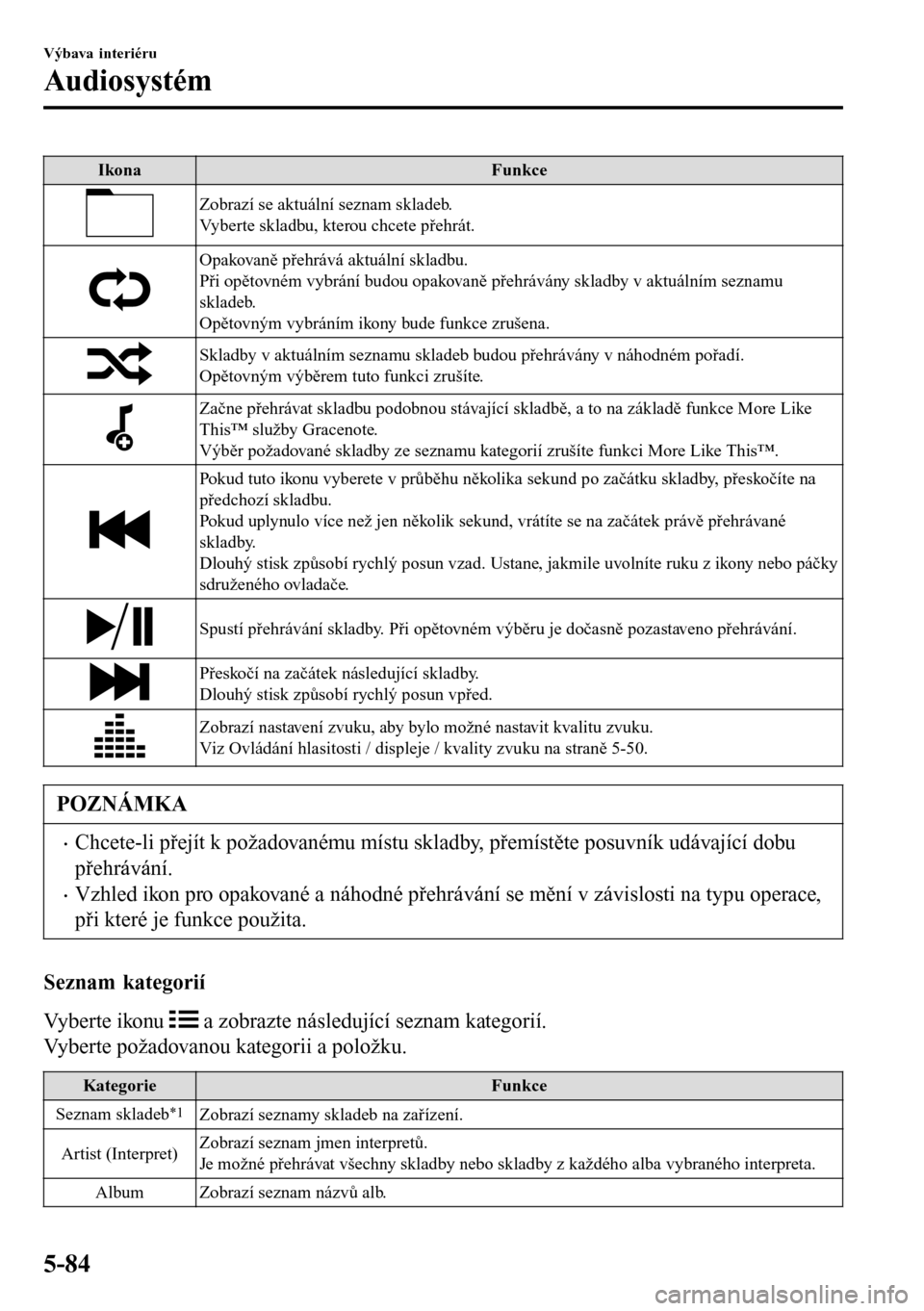
Ikona Funkce
Zobrazí se aktuální seznam skladeb.
Vyberte skladbu, kterou chcete přehrát.
Opakovaně přehrává aktuální skladbu.
Při opětovném vybrání budou opakovaně přehrávány skladby v aktuálním seznamu
skladeb.
Opětovným vybráním ikony bude funkce zrušena.
Skladby v aktuálním seznamu skladeb budou přehrávány v náhodném pořadí.
Opětovným výběrem tuto funkci zrušíte.
Začne přehrávat skladbu podobnou stávající skladbě, a to na základě funkce More Like
This™ služby Gracenote.
Výběr požadované skladby ze seznamu kategorií zrušíte funkci More Like This™.
Pokud tuto ikonu vyberete v průběhu několika sekund po začátku skladby, přeskočíte na
předchozí skladbu.
Pokud uplynulo více než jen několik sekund, vrátíte se na začátek právě přehrávané
skladby.
Dlouhý stisk způsobí rychlý posun vzad. Ustane, jakmile uvolníte ruku z ikony nebo páčky
sdruženého ovladače.
Spustí přehrávání skladby. Při opětovném výběru je dočasně pozastaveno přehrávání.
Přeskočí na začátek následující skladby.
Dlouhý stisk způsobí rychlý posun vpřed.
Zobrazí nastavení zvuku, aby bylo možné nastavit kvalitu zvuku.
Viz Ovládání hlasitosti / displeje / kvality zvuku na straně 5-50.
POZNÁMKA
•Chcete-li přejít k požadovanému místu skladby, přemístěte posuvník udávající dobu
přehrávání.
•Vzhled ikon pro opakované a náhodné přehrávání se mění v závislosti na typu operace,
při které je funkce použita.
Seznam kategorií
Vyberte ikonu
a zobrazte následující seznam kategorií.
Vyberte požadovanou kategorii a položku.
Kategorie Funkce
Seznam skladeb
*1Zobrazí seznamy skladeb na zařízení.
Artist (Interpret)Zobrazí seznam jmen interpretů.
Je možné přehrávat všechny skladby nebo skladby z každého alba vybraného interpreta.
Album Zobrazí seznam názvů alb.
Výbava interiéru
Audiosystém
5-84
Page 471 of 751
Aktualizace databáze
Databázi médií Gracenote můžete aktualizovat pomocí zařízení USB.
1. Připojte zařízení USB obsahující software pro aktualizaci systému Gracenote.
2. Výběrem ikony
na domovské obrazovce zobrazíte obrazovku Settings (Nastavení).
3. Vyberte záložku Systém a vyberte Aktualizace databáze hudby.
4. Vyberte Vyhledávat. Zobrazí se seznam balíků aktualizací uložených na zařízení USB a jejich
verze.
5. Vyberte balík, který chcete použít k aktualizaci.
6. Vyberte
Montáž.
POZNÁMKA
Gracenote si můžete stáhnout z webových stránek firmy Mazda věnovaným handsfree.
Výbava interiéru
Audiosystém
5-89